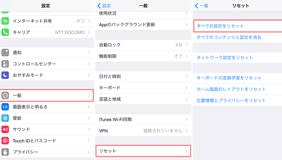iPhone Xで顔認証「Face ID」設定方法と使い方、認証できないや反応しない対処法も
[PR]上記の広告は3ヶ月以上新規記事投稿のないブログに表示されています。新しい記事を書く事で広告が消えます。
コメント
ただいまコメントを受けつけておりません。
iPhone Xで顔認証「Face ID」設定方法と使い方、認証できないや反応しない対処法も
iPhone Xで顔認証「Face ID」設定方法と使い方、認証できないや反応しない対処法も
Face IDは、使い慣れたTouch IDと違ってちゃんと認識されてくれないか、その設定方法や使い方は何か、使用中で意外にドラブルや不具合が発生してしまう可能性が高いか。みたいな不安もあるだろう。今回の記事では、iPhone XのFace ID設定方法と使い方、iPhone XのFace ID不具合、iPhone XのFace IDについての知識を詳しく解説する。
(Part1)iPhone XのFace IDについての知識
「Face ID」は、iPhoneのロック解除、iTunes&App Storeでの購入、Safari AutoFillなどに使用できる。オートフィルとはブラウザでログインIDやパスワードを自動入力する機能。ユーザーは自分の顔を登録すれば、ロック解除から面倒なログイン・パスワード入力もiPhoneに手を触れることなくできるようになる。
Face IDはの仕組み
Face ID、「TrueDepth」という独自カメラシステムによって動く。TrueDepthシステムは、通常のカメラに加えて赤外線センサーや近接センサー、環境光センサーなどが組み合わされた新たなもののようである。さらに、顔を認証するために平面ではなく、立体を捉えるためのプロジェクション技術も搭載しているとのこと。
TrueDepthカメラは、ユーザーがiPhoneを見るときに必ず投光器で、その顔をサーチする。さらに、赤外線センサーがすかさず赤外線イメージとして顔を捉える。と、同時にそのイメージは3000を超えるドットにより立体パターンを作成する。
これらのデータがiPhone Xで新たに搭載された「A11 Bionic」プロセッサーに送られることで顔認証を可能にする、という仕組みである。ちなみに、このプロセッサーはニューラルネットワークを使用し、膨大な数のイメージ比較をし、デバイスに登録された「ユーザーの顔」と一致するかを測定している。
Touch ID と比べてFace IDのメリット
なりすましによるロック解除が成功する確率は、Touch IDでは「5万分の1」としていたのに対し、Face IDでは「100万分の1」としている。Face IDはiPhoneのセキュリティーを大きく改善させるという。それに、Face IDのデータは「A11 Bionic」プロセッサーのより安全なローカル領域に格納される。Appleのサーバーに転移されることもなく、ハッカーが侵入することも不可能に近いとされているようである。
一方、近日Galaxy S8の顔認証機能では、画像や写真によるロック解除が可能となった話がある。Appleはこれらについて、Face IDのソフトウェア開発では立体的でよりリアルな人物マスクを用いてテストして、その結果、画像や写真での解除は不可能としている。
(Part2)iPhone XのFace ID設定方法と使い方
Touch IDを利用するには、指紋の登録が必要。Face IDも同様に、顔の登録が必要。以下の操作手順に従って、iPhone XのFace IDを設定しよう。
Step 1: 「設定」>「Face IDとパスコード」の順にタップし、ロック画面時に必要なパスコードを入力する;
Step 2: 「Face IDとパスコード画面」→「Face IDを使用」の「iTunesStoreとAppStore」をオンにすることで、アプリを購入時に「Face ID(顔認証)」の画面になる。
Step 3: 「Face IDとパスコード画面」→「顔」をタップして、カメラに向かって顔を写し、顔の特徴を認識させるため、顔をゆっくり動かすよう。
Step 4: 無事顔のスキャンが完了すればFace IDに登録される。
(Part3)ネットからiPhone XのFace IDについてよくある質問
質問1:「iPhoneXの購入を検討しているものです。一つ疑問に思ったのですが、顔認証システムは複数登録できるのでしょうか?例えばスッピン状態登録した場合、メイク後顔認証出来ないとかありますか?」
①. Face IDの複数登:Touch IDが最大5つの指紋を登録できることに対して、iPhone Xの顔認証システム「Face ID」は、1台につき1人の顔しか登録できない仕様となっていることが明らかになった。
②. 化粧後認証:登録の際、顔の角度を何度も変えて登録する。実際に認証する際は、登録された顔の形状の深度を目に見えないドットを投射して判断しているようである。そのため、写真ではもちろん反応せず、すっぴん、メイクをしていてても、眼鏡をかけていても髪型が変わっても少々歳を取っても、そっくりな特殊メイクをしても認証するという。
質問2:「iPhoneXで顔認証のあるものは、パスコードでロックする機能は無くなっているんでしょうか?それともどちらでロック解除するか選べますか?」
Face IDを搭載しているiPhoneXでも、Face IDを使わずにパスコードだけを使ってロック解除することは可能。例えば、何回かの顔認証失敗の後にパスコード入力画面が表示されて、Face IDが一時的に無効になる。その時、最初に作成しておくパスコードを入力してロック解除を行えば、iPhoneXを利用できるようになる。また、電源OFFからの起動時とiOSアップデート後の再起動時は必ずパスコード入力も必要である。なので、Face IDの使用にまだ慣れていない、あるいは自信がないユーザーも安心できる。
(Part4)iPhone XのFace ID認証できない・使えない・反応しないという不具合が発生してしまう時の対処法
まず、間違いやすいところを考慮点として、以下の効率的な方法を試して、iPhone XのFace ID認証できない問題を解決しよう。
* iPhoneは一定時間操作をしないと自動的にロックがかかるので、「設定」画面でiPhoneXが自動でロックされないようにする。
*周りに他人がいる時、カメラに自分の顔だけを写すかと確認する。
* iPhone X内のキャッシュとデータを削除して、も一度やってみる。
* 顔の一部が隠されないように、邪魔になるiPhone Xのケースを外す。
* iPhone Xを再起動した後にFace IDを有効にするには、パスコードが必要。
以上の方法を試してから、依然としてダメなら、以下の方法をご覧下さい。
■iPhone Xを再起動する
iPhone Xを再起動しただけで、Face ID反応しない問題を解決する時もある。本体右側面にあるスリープボタンと音量ボタン(下)を同時に10秒以上長押しする。画面にAppleロゴが現れてから指を離せば、システムの再起動が始まる。再起動後は、パスコードが入力して、再びFace ID設定を行ってみてください。
■iPhone XにFace IDを再登録する
すでに登録したFace IDのデータがなかなか認識されない場合、既存のFace IDのデータを削除して、新しいFace IDを登録してみてください。「一般」→「Face IDとパスコード」→「編集」をタップして、要らないFace IDデータを削除する。そして、以上の(Part2)iPhone XのFace ID設定方法と使い方を参照して、新しいFace IDを作成する。
■自分の顔をきちんとカメラに映す
まず、顔が認識できない範囲かと確認する。顔が遠いと近づけてください。カメラの映像が映り、顔認識が始まったら、カメラをまっすぐ見続けて、顔の特徴を認識させるため、顔をゆっくり動かすようにする。この間、顔データの作成状況が表示される。顔データの作成が完了するまで、そのままお待ちください。
■iPhone XのiOSバージョンとソフトウェアをアップデート
顔認証機能は初めてiPhoneモデルに搭載するから、利用中で案外に不具合やドラブルが発生してしまう状況があるだろう。もし、Face ID側に何か問題が起こった場合、アップル社は新しいiOSバージョンとソフトウェアのリリースによって、問題を改善するのである。その際に、設定アプリの「一般」→「ソフトウェアアップデート」を開いて、「ダウンロードとインストール」をタップ。あとは画面の指示に従ってアップデートを行う。念のため、アップデートする前に必ずバックアップしたほうがおすすめ。
■iPhone Xの全ての設定をリセット
以上の方法でどうしてもiPhone XのFace ID使えない問題を解決できない場合、「全ての設定をリセット」を利用して、iPhone X初期設定をやり直してみてください。この「全ての設定をリセット」とは、iPhoneに不具合がおこった時に、問題を解消してくれる役割がある。「設定」→「一般」→「リセット」→「全ての設定をリセット」をタップすると、iPhone Xの中にある全ての設定をリセットする事となる。